Como visualizar imagens DICOM no Windows – em 3D!
Não tem a certeza de como visualizar imagens DICOM num computador Windows? Apresentamos aqui um guia passo a passo para o ajudar a visualizar exames de TAC, RMN e PET no seu dispositivo.
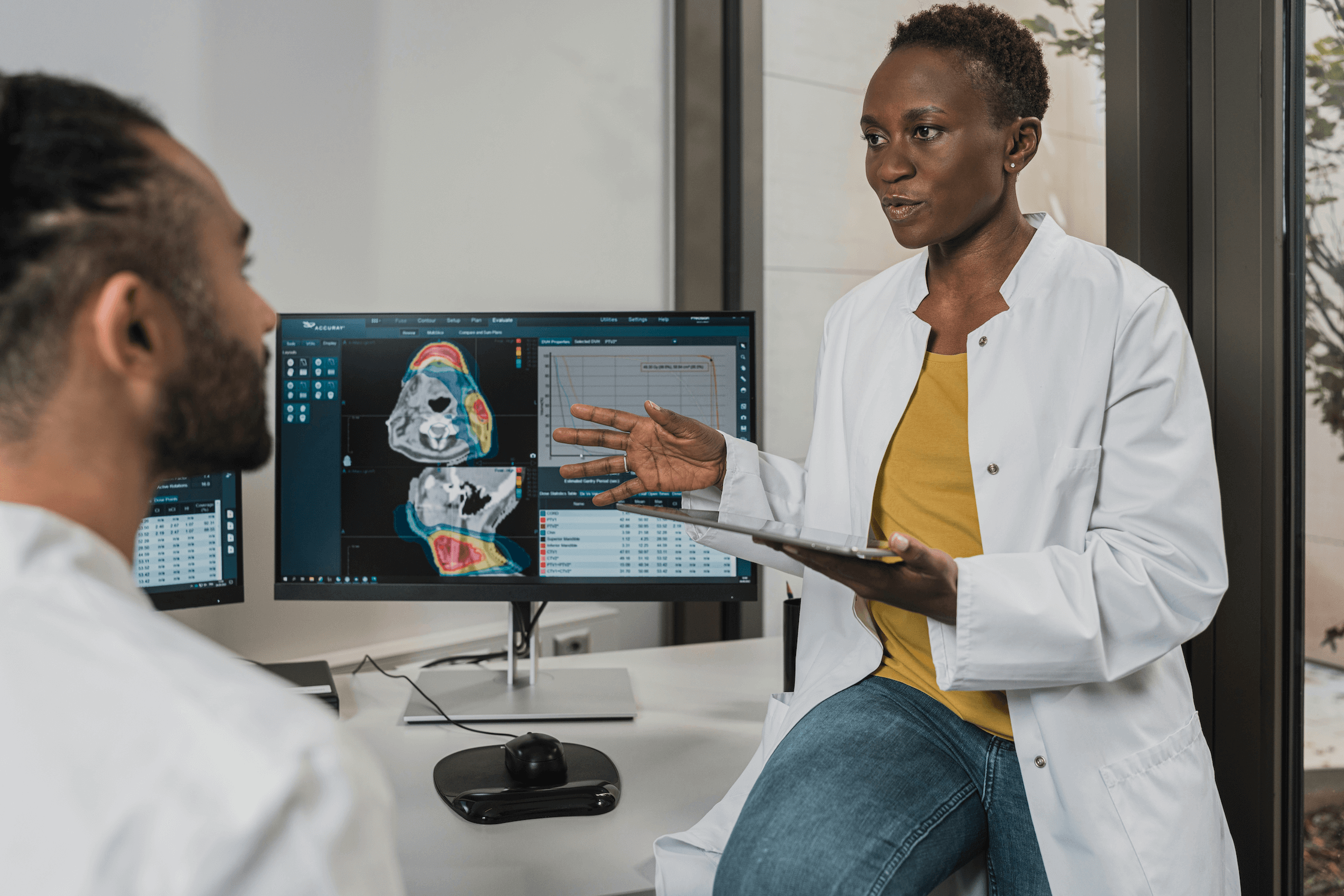
Visualizar arquivos DICOM em 3D no Windows é simples usando nosso visualizador DICOM 3D! – Leia sobre isso abaixo.
Introdução aos arquivos DICOM
Um arquivo DICOM (Digital Imaging and Communication in Medicine) é uma imagem médica radiológica salva como “.dcm” ou “arquivo dcm”. Este formato universalmente reconhecido consiste em informações visuais coletadas de técnicas de radiologia de imagem padrão, como Tomografia Computadorizada (TC), Imagem por Ressonância Magnética (RM), Tomografia por Emissão de Pósitrons (PET) e dados de identificação do paciente. Esta combinação de formatos de imagem no arquivo DICOM e informações visuais dá ao usuário acesso individual para analisar uma tomografia computadorizada, ressonância magnética, PET ou qualquer outra varredura desejada que seja compatível com um arquivo DICOM.
Requisitos para visualizar arquivos DICOM
Dada a complexidade desse tipo de formato de imagem médica que combina dados e imagens em um único arquivo, esses documentos não podem ser abertos como imagens padrão em um sistema operacional Windows, mas exigem um visualizador DICOM proprietário (comumente chamado de estação de trabalho DICOM), como o 3DICOM. O 3DICOM fornece aos pacientes um visualizador DICOM chamado '3DICOM Patient', aos profissionais com '3DICOM MD' ou aos pesquisadores e professores com '3DICOM R&D' para acessar a expansão de ferramentas e recursos.
Recursos e capacidades do 3DICOM (software visualizador 3D DICOM)
O 3DICOM permite a conversão em tempo real de imagens médicas DICOM em um modelo volumétrico reconstruído multiplanar da região anatômica de interesse. O software é independente de plataforma, o que significa que é compatível com Windows e macOS. Além disso, o software tem uma variedade de ferramentas que permitem aos usuários manipular a imagem para obter informações sobre a distribuição espacial da região anatômica de interesse e os tipos de tecidos e órgãos circundantes, bem como medir e anotar estruturas anatômicas importantes. A análise aprofundada de uma imagem médica e de um arquivo DICOM é crucial, portanto, o visualizador de imagens médicas 3DICOM concede ao usuário uma grande variedade de ferramentas e recursos para aprimorar sua interpretação.
Importando e processando arquivos DICOM
O processamento da imagem DICOM ou do ficheiro DICOM foi concebido para ser fácil, rápido e de fácil utilização. Após o lançamento do software, o Verificação de carga estará disponível no canto superior esquerdo do ecrã. Ao clicar nela, abre-se uma nova janela com a possibilidade de importar ficheiros a partir do ambiente de trabalho, de um controlador externo (CD-ROM ou USB) ou de uma sessão previamente carregada e guardada. Uma vez selecionada a forma de carregamento preferida e recuperada a imagem médica, o software começará automaticamente a renderizar o exame médico, que inclui até várias centenas de imagens. Como resultado, é gerado um único modelo volumétrico reconhecível, que já está dimensionado e optimizado para visualização e manipulação.
Guia passo a passo para carregar um arquivo DICOM
Segue-se um procedimento passo a passo para carregar um ficheiro DICOM a partir do seu dispositivo:
- Inicie o software 3DICOM.
- Selecione "Carregar digitalização" na barra de ferramentas superior.
- Selecione "Import DICOM" (Importar DICOM) ou "Load from CD/USB" (Carregar de CD/USB) para obter uma imagem médica armazenada no seu dispositivo ou num dispositivo externo, respetivamente; podem ser carregados ficheiros de formato não DICOM, tais como ficheiros NII e/ou JPEG2000, selecionando "Open Other" (Abrir outro); é possível aceder a imagens previamente carregadas e guardadas em "Load Session" (Carregar sessão).
- Selecione o nome do doente, a data do estudo e o número de série adequados.
- Aguarde alguns segundos até que a renderização esteja concluída.
Explore o visualizador 3DICOM
Se você estiver interessado em explorar todos os recursos disponíveis em nosso 3DICOM Viewer, baixe o software, carregue seus arquivos DICOM e/ou NII e explore todas as possibilidades oferecidas pelo nosso software de visualização e manipulação 3D para imagens médicas radiológicas.
Continuar lendo: Como abrir arquivos DCM no Windows?


